रूपेंद्र साहू-दोस्तो आज मैं आपको अपने कंप्यूटर या लैपटाप से वायरस हटाने का फंडा बतौँगा जिससे आप अपने सिस्टम को संहि तरीके से रख सकेंगे
आपके लाख सावधानी बरतने के बाद भी Computer में वायरस या स्पाईवेयर आ ही जाते हैं। अब Computer पर आपका कम, वायरस का ज्यादा कब्जा है। एक सीधा-सा इलाज हो सकता है कि उसकी हार्ड डिस्क को फॉर्मैट करके विंडोज ऑपरेटिंग सिस्टम दोबारा डाला जाए, लेकिन आपका सारा डेटा, जरूरी फाइलें आदि तमाम सूचनाएं उसी में मौजूद हैं। फॉर्मैट करने पर वह सब चला जाता है। आपने तमाम एंटी-वायरस और एंटी-स्पाईवेयर सॉफ्टवेयर भी चलाए लेकिन वायरस और स्पाईवेयर से निजात फिर भी नहीं मिली।
लगभग सभी मामलों में इंफेक्टेड Computer से वायरस, स्पाईवेयर, रूटकिट आदि को नीचे बताए जा रहे पांच स्टेप्स वाले प्रोसेस के जरिए हटाना संभव है। इसके लिए कुछ फ्री सॉफ्टवेयर्स की जरूरत पड़ेगी। इन सॉफ्टवेयर्स को पहले ही डाउनलोड कर इंस्टॉल कर लें। इन्हें यहां से डाउनलोड करें।
First Step
बैकअप
सबसे पहले अपने डेटा का बैकअप लें। जरूरी फाइल्स को पेन ड्राइव या सीडी-डीवीडी ड्राइव में कॉपी कर लें ताकि जरूरत पड़ने पर उन्हें दोबारा से री-स्टोर किया जा सके। अगर Computer में कोई जरूरी ड्राइवर्स, लाइसेंस की आदि रखे हैं तो उन्हें भी कॉपी करें।
Second Step
सिस्टम क्लीनिंग
मैलवेयर हटाने की शुरूआत में Computer से गैरजरूरी फाइल्स को हटाना और रजिस्ट्री को क्लीन करना बेहतर रहता है। जैसा कि आपको पहले बताया जा चुका है , इसके लिए आप सी - क्लीनर और क्लीनअप सॉफ्टवेयर इंस्टॉल कर चुके होंगे। पहले सी - क्लीनर को चलाएं। इसके लिए Windows टैब में जाकर Run Cleaner पर टिक लगाएं। अब Scan Registry बटन दबाएं और फिर Scan for Issues पर क्लिक करें। स्कैनिंग पूरी होने पर पहले Fix Selected Issues फिर Fix All Selected Issues पर टिक करें।
अब क्लीनअप सॉफ्टवेयर शुरू करें। इसमें Options पर जाकर Delete Prefetch Files को अनसिलेक्ट कर OK करें और Clean Up बटन दबाएं। क्लीनिंग प्रोसेस पूरा होने पर Close दबाएं और कंप्यूटर को री - स्टार्ट करें।
Third Step
मैलवेयर रिमूवल
हमने ट्रेंड माइक्रो सिसक्लीन पैकेज डाउनलोड किया था , जिसकी डाउनलोड होने वाली फाइल का नाम Sysclean.com है। इसे C ड्राइव में एक फोल्डर (C:\\sysclean) में रख लें। अब वायरस और स्पाईवेयर की पैटर्न फाइल्स (यह पहचान के लिए काम आएंगी) डाउनलोड करें। पहले trendmicro.com/download/viruspattern.asp से वायरस पैटर्न फाइल और फिर trendmicro.com/download/spywarepattern.asp से स्पाईवेयर पैटर्न फाइल डाउनलोड करें। ये जिप फाइल्स हैं। इन सबको उसी फोल्डर में रखें और विनजिप या 7 जिप जैसे कंप्रेशन सॉफ्टवेयर से अनजिप कर लें। अब sysclean.com नामक फाइल को डबल क्लिक कर रन करें। ऐसा करते समय automatically clean or delete detected files और enable spyware scan पर टिक करें। अब माउस को राइट क्लिक करके scan दबाएं। वायरस और स्पाईवेयर की स्कैनिंग शुरू हो जाएगी। इस प्रोसेस के पूरा होने पर कंप्यूटर को री-स्टार्ट करें और स्टार्ट होने से पहले F8 की दबाकर विंडोज का सेफ मोड़ सिलेक्ट करें। अब विंडोज सेफ मोड़ में खुलेगी जो बहुत-से सॉफ्टवेयर्स और ड्राइवरों आदि को स्टार्ट होने से रोकता है। स्कैनिंग के प्रोसेस को दोबारा दोहराएं।
अगले चरण में 'स्पाईबोट सर्च एंड डिस्ट्रॉय' नामक सॉफ्टवेयर खोलें। UUpdate पर क्लिक करें और फिर search for updates और search तक पहुंचें। हर अपडेट के सामने दिए चेक बॉक्स को टिक करें और आखिर में download पर क्लिक करें। अब पहले search and destroy फिर check for problems पर क्लिक करें। इससे स्कैनिंग शुरू हो जाएगी। इसके पूरा होने पर fix selected problems पर क्लिक करें। यही प्रोसेस ऊपर की तरह विंडोज के सेफ मोड़ में भी दोहराएं। कई बार जो स्पाईवेयर सामान्य स्कैन में पकड़ में नहीं आते वे सेफ मोड़ में पकड़े जाते हैं।
अब मैलवेयरबाइट्स का एंटी-मैलवेयर सॉफ्टवेयर खोलकर स्कैनिंग शुरू करें। ये तीनों सॉफ्टवेयर Computer से ज्यादातर वायरस और स्पाईवेयर को निकाल देंगे। लेकिन अब भी उसमें रूटकिट मौजूद हो सकते हैं। यह बहुत ताकतवर वायरस होते हैं जो रजिस्ट्री और बूट रेकॉर्ड में भी हेर-फेर कर सकते हैं। Computer इन्हें जरूरी सॉफ्टवेयर समझने लगता है। इन्हें हटाने के लिए ग्मेर स्कैनर का इस्तेमाल करें जो आपने ऊपर फ्री डाउनलोड किया था।
Fourth Step
सुरक्षा मजबूत
अब एवीरा एंटीवायरस सॉफ्टवेयर को इंस्टॉल करें। जर्मनी में बना यह फ्री एंटी-वायरस सॉफ्टवेयर 99 फीसदी से ज्यादा वायरस हटाने में सक्षम है। एवीरा को पहले सामान्य और फिर विंडोज के सेफ मोड़ में चलाकर अपने Computer को सेफ बना लें।
Fifth Step
सुरक्षा अभेद्य
टास्क बार में राइट साइड पर बने विंडोज अपडेट ऑइकन को दबाकर अपना ऑपरेटिंग सिस्टम अपडेट कर लें। अगर आपके सिस्टम में जावा अपडेट की जरूरत है तो java.com पर जाकर जावा का लेटेस्ट वर्जन डाउनलोड कर इंस्टॉल करें। इसके बाद पहले डाउनलोड किया जा चुका जोन अलार्म फायरवॉल इंस्टॉल कर चला लें। सभी सिक्युरिटी सॉफ्टवेयर्स में ऑटोमैटिक अपडेट खोलकर रखें। आपका Computer सिक्युरिटी से जुड़ी सभी तरह की समस्याओं से आजाद हो चुका है।
ये पोस्ट आपको कैसा लगा, हमें कमेंट कर के बताये ! यदि आपको कंप्यूटर या टेक्नोलॉजी से समन्धित कोई Question पूछना है तो हमें मेल करे ! हमारी Mail-ID है:- RUPENDRASAHU815@GMAIL.COM
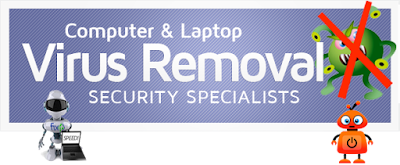
Post a Comment